O CPanel é, sem duvida, o maior e mais utilizado sistema para gerir o seu alojamento.
Tem todas as funções que necessita perto do seu clique, sem necessitar de ter muitos conhecimentos de comandos e afins.
Mas apesar de ser tudo bastante intuitivo, algumas tarefas podem ser um pouco complicadas para alguns utilizadores.
Uma delas é a criação de bases de dados MySQL e a adição de utilizadores nas mesmas.
Por isso mesmo o TugaTech irá ajuda-lo a criar as suas bases de dados e a adicionar um utilizador nas mesmas, para puder utilizar num script como, por exemplo, o Wordpress ou o phpBB...

Vamos então começar.
1º Aceda ao CPanel do seu alojamento e introduza os dados de login.
2º Algumas empresas de alojamento impõem limites de bases de dados que pode criar. Caso tente criar mais bases de dados do que as permitidas, será negado. Veri~fique, na barra lateral da paguina inicial do CPanel, se tem bases de dados suficientes.
Neste caso, o símbolo de infinito representa isso mesmo. Pode criar quantas bases de dados entender.
Note que alguns alojamentos, alem do limite da quantidade de bases de dados, podem impor um limite de tamanho das mesmas. Caso não apareça nenhum tipo de limite no seu alojamento, o mesmo é ilimitado.
3º Aceda ao submenu "Databases" e clique no link "MySQL(r) Databases".
Note que alguns alojamentos, alem do limite da quantidade de bases de dados, podem impor um limite de tamanho das mesmas. Caso não apareça nenhum tipo de limite no seu alojamento, o mesmo é ilimitado.
3º Aceda ao submenu "Databases" e clique no link "MySQL(r) Databases".
4º Deve abrir-se a paguina das "MySQL Databases". nessa paguina aparecem todas as bases de dados criadas, bem como os utilizadores e o espaço de cada base de dados, e é a partir desta pagina que iremos criar as bases de dados e os utilizadores.
Criar Base de dados
4.1.1- Para criar uma base de dados, procure pela secção "Create New Database" (deve aparecer logo no topo).
4.1.2 - E está criada sua base de dados! Deve aparecer um aviso a informar da criação. A base de dados deve agora aparecer também na lista da pagina das bases de dados.
Criar Base de dados
4.1.1- Para criar uma base de dados, procure pela secção "Create New Database" (deve aparecer logo no topo).
Introduza no campo de texto o nome que pretende dar a base de dados.
Feito isso, clique em "Create Database".
4.1.2 - E está criada sua base de dados! Deve aparecer um aviso a informar da criação. A base de dados deve agora aparecer também na lista da pagina das bases de dados.
no aviso da criação, basta clicar em "Go Back" para retroceder para a pagina inicial das bases de dados.
Criar utilizadores par bases de dados
Apesar de criar a base de dados ser relativamente fácil, para criar um utilizador e adiciona-lo numa base de dados é um pouco trabalhoso, mas igualmente simples e rápido.
4.2.1- Na pagina inicial das bases de dados MySQL, procure pela secção "MySQL User" e "Add New User".
4.2.2- Nos campos que aparecem introduza os dados pedidos.

Criar utilizadores par bases de dados
Apesar de criar a base de dados ser relativamente fácil, para criar um utilizador e adiciona-lo numa base de dados é um pouco trabalhoso, mas igualmente simples e rápido.
4.2.1- Na pagina inicial das bases de dados MySQL, procure pela secção "MySQL User" e "Add New User".
4.2.2- Nos campos que aparecem introduza os dados pedidos.

Username: O nome do utilizador que pretende criar.
Password: A password que pretende atribuir ao utilizador.
Password (again): Repita a password introduzida em cima.
Strength: Segurança da password. Quanto mais alto este valor, mais segura é a password.
Password Generator: Como o nome indica, gera automaticamente uma password segura.
Depois de preencher todos os campos correctamente, clique em "Create User".
4.2.3- Depois de clicar no botão, deve aparecer um aviso de que o utilizador foi criado. Nesse aviso aparece o nome de utilizador e a password. Lembre-se de anotar estes dados para utilizar num script que pretenda alojar no host.
Password: A password que pretende atribuir ao utilizador.
Password (again): Repita a password introduzida em cima.
Strength: Segurança da password. Quanto mais alto este valor, mais segura é a password.
Password Generator: Como o nome indica, gera automaticamente uma password segura.
Depois de preencher todos os campos correctamente, clique em "Create User".
4.2.3- Depois de clicar no botão, deve aparecer um aviso de que o utilizador foi criado. Nesse aviso aparece o nome de utilizador e a password. Lembre-se de anotar estes dados para utilizar num script que pretenda alojar no host.
4.2.4- Acabou de criar um utilizador, mas ainda não acabou, porque necessita de o adicionar na base de dados que criou anteriormente. Para tal clique no botão "GoBack" do aviso em cima, para regressar a pagina do MySQL.
4.2.5- Procure pela secção "MySQL Users" e a sub-secção "Add user to database". Nessa secção aparece uma lista como a seguinte:
4.2.5- Procure pela secção "MySQL Users" e a sub-secção "Add user to database". Nessa secção aparece uma lista como a seguinte:
Primeiro procure, no campo "User", pelo nome de utilizador que criou.
Depois, no campo "Database", procure a base de dados em que pretende adicionar o utilizador.
Por fim, clique no botão "Add".
4.2.6- Aparece, de seguida, um aviso sobre os acessos do utilizador nessa base de dados. Nesta parte deve consultar a documentação do script em que pretende utilizar o utilizador.
A opção mais utilizada é a "ALL PRIVILEGES", o que torna o utilizador o "Administrador" da base de dados.
Seleccione as opções que pretende (ou clique em "ALL PRIVILEGES" para seleccionar tudo) e clique no botão "make changes".
Depois, no campo "Database", procure a base de dados em que pretende adicionar o utilizador.
Por fim, clique no botão "Add".
4.2.6- Aparece, de seguida, um aviso sobre os acessos do utilizador nessa base de dados. Nesta parte deve consultar a documentação do script em que pretende utilizar o utilizador.
A opção mais utilizada é a "ALL PRIVILEGES", o que torna o utilizador o "Administrador" da base de dados.
Seleccione as opções que pretende (ou clique em "ALL PRIVILEGES" para seleccionar tudo) e clique no botão "make changes".
4.2.7- E por fim, aparece o aviso a informar que o utilizador foi adicionado na base de dados. Agora basta configurar o seu script e passar a utilizar a sua nova base de dados.
Caso tenha alguma duvida não hesite em colocar!
Ate breve!
Caso tenha alguma duvida não hesite em colocar!

Ate breve!




![[Tutorial] Criar bases de dados e adicionar utilizadores no CPanel Empty](https://2img.net/i/empty.gif)










